Was ist eine PNG-Datei und wie kann man sie öffnen
Unabhängig davon, welchen Kameratyp oder welches Mobilgerät Sie verwenden, kommen alle Geräte mit unterschiedlichen Bildformaten. Zu den prominenten Bildformaten gehören SVG, HEIF, JP2, RAW, BMP, TIFF, GIF usw.
Das Öffnen der verschiedenen Bildformate erfordert unterschiedliche Fähigkeiten, und genau darum geht es bei der PNG-Datei. Viele Menschen fragen sich: ''Wie öffne ich eine PNG-Datei?'', und dieser Leitfaden könnte entscheidend sein.
Lesen Sie diesen Beitrag, um zu erfahren, wie Sie eine PNG-Datei öffnen können.
Teil 1: Was ist eine PNG-Datei?
PNG ist die Abkürzung für Portable Network Graphics, das zur Speicherung von Bildern durch verlustfreie Kompression verwendet wird. Das PNG-Format ersetzt das GIF-Format, das in verschiedenen Aspekten eingeschränkt war.
Dieses Format wird weitgehend in den digitalen Medien und im Internet verwendet und bietet mehrere Vorteile, darunter umfangreiche Farbunterstützung, verlustfreie Kompression, Transparenz, Interlacing usw.
Teil 2: So öffnen Sie eine PNG-Datei auf 2 Arten
Schauen Sie sich die beiden spannenden Methoden unten an, um zu lernen, wie man eine PNG-Datei öffnet.
1. Öffnen Sie eine PNG-Datei mit einem Webbrowser
Wie öffnet man eine PNG-Datei? Das ist eine Frage, die heutzutage viele Menschen stellen. Glücklicherweise können Sie eine PNG-Datei mit Webbrowsern wie Firefox, Google Chrome, Microsoft Edge usw. öffnen.
So öffnen Sie eine .PNG-Datei.
Schritt 1: Zunächst müssen Sie mit der rechten Maustaste auf die PNG-Datei klicken und das Symbol ''Öffnen mit'' auswählen. Navigieren Sie zum Popup-Menü und wählen Sie den Browser aus, den Sie verwenden möchten, um die Datei zu starten.
Schritt 2: Auf diese Weise können Sie das Bild im PNG-Format in Ihrem Popup-Fenster anzeigen.
Schritt 3: Wenn Sie den Browser, den Sie verwenden möchten, nach Auswahl des Symbols ''Öffnen mit'' nicht finden können, müssen Sie die Schaltfläche ''Eine andere App auswählen'' auswählen. Klicken Sie auf das Symbol ''Weitere Apps'' und wählen Sie das Symbol ''Nach einer anderen App auf diesem PC suchen''. Besuchen Sie den Installationsordner des Browsers und wählen Sie die App aus, um die PNG-Datei zu öffnen.
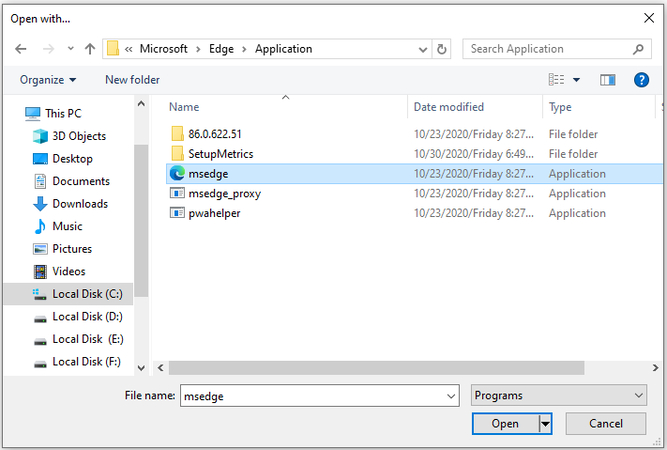
2. Öffnen Sie eine PNG-Datei in Windows und Mac OS mit dem Standard-Bildbetrachter
Eine weitere Möglichkeit, wie man eine PNG-Datei in Windows 10 oder MacOS öffnet, ist die Verwendung des Standard-Bildbetrachters. Glücklicherweise können Sie sich auf diese integrierte Funktion sowohl auf dem Mac als auch auf dem Windows-Computer verlassen, um eine PNG-Datei zu öffnen.
Wie öffne ich eine PNG-Datei in Windows 10?
Um die PNG-Datei auf dem Windows-Computer zu öffnen, müssen Sie das Bild doppelt anklicken, um die Fotos auf dem Windows-Computer zu starten. Sie können auch mit der rechten Maustaste auf das PNG-Bild klicken und die Vorschau für den Windows Photo Viewer auswählen, nachdem Sie das Symbol ''Öffnen mit'' gedrückt haben.
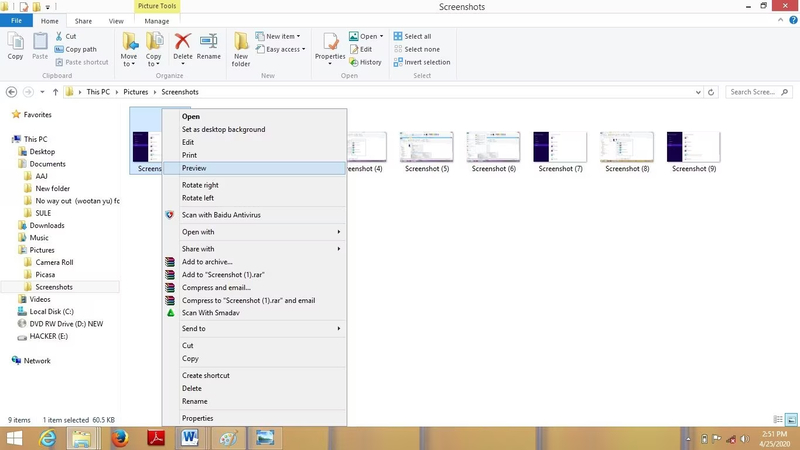
Wie öffne ich eine PNG-Datei auf dem Mac?
Das Öffnen der PNG-Datei auf Windows über den Standard-Bildbetrachter ist ebenso einfach wie das Starten der Bilder auf dem Mac-Computer. Das native Dienstprogramm ist integriert, um Ihnen beim Öffnen der Bilder zu helfen. Um eine PNG-Datei zu öffnen, müssen Sie sie doppelt anklicken, und so können Sie die PNG-Datei öffnen.
Sie können die PNG-Dateien auch öffnen, indem Sie mit der rechten Maustaste auf das Bild klicken und das Symbol ''Öffnen mit'' auswählen.
Klicken Sie auf die Schaltfläche Vorschau, um auf die PNG-Bilder zuzugreifen.
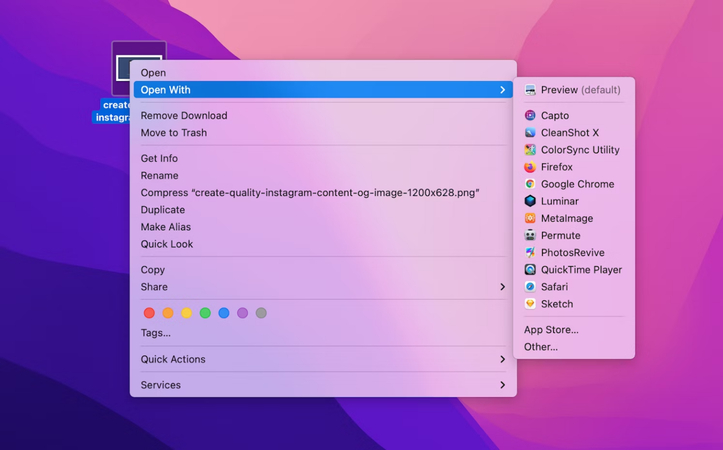
Bonus-Tipps: Wie man eine PNG-Datei in andere Formate konvertiert
Wenn Sie die PNG-Dateien auf dem Computer oder einem anderen Gerät gespeichert haben und die PNG-Bilder in andere Formate konvertieren möchten, haben Sie das beste Tool in Form des HitPaw Univds. Mit HitPaw Univd (HitPaw Video Converter) können Sie die Bilder in mehrere Bildformate umwandeln, ohne sich über die Qualität der Bilder zu beschweren. Darüber hinaus unterstützt HitPaw Univd auch die Batch-Verarbeitung, was bedeutet, dass Sie mehrere Bilder gleichzeitig konvertieren können.
Trotz der ansprechenden und mühelosen Benutzeroberfläche kommt HitPaw Univd ohne lästige Wasserzeichen aus und zeigt keine Werbung an, während die Formate der Bilder konvertiert werden.
Merkmale
- Ermöglicht Ihnen die Konvertierung von PNG in mehrere Bildformate
- Bietet eine einfache Benutzeroberfläche
- Beeinträchtigt nicht die Qualität der Bilder
- Erlaubt die gleichzeitige Konvertierung mehrerer Bilder
- Kein Wasserzeichen oder Werbung
- Unterstützt Mac und Windows
- Ermöglicht mehrere Funktionen zur Fotobearbeitung
Hier ist die Schritt-für-Schritt-Anleitung zur Konvertierung von PNG-Dateien in andere Formate mit HitPaw Univd.
Schritt 1: Installieren Sie die Software von dort. Nachdem Sie den HitPaw Univd auf dem PC gestartet haben, müssen Sie die Toolbox auswählen und die Schaltfläche Bildkonverter wählen.

Schritt 2: Tippen Sie auf die Schaltfläche ''Bild hinzufügen'', um das Bild zu importieren, das Sie konvertieren möchten. Beim Importieren der Bilder in die Zeitleiste des HitPaw Univds können Sie dort das Vorschaufenster sehen, das Ihnen hilft, die Bilder zu überprüfen.
Wenn Sie nach dem Hochladen der Bilder in die Zeitleiste des HitPaw Univds beabsichtigen, diese zu löschen, müssen Sie die Schaltfläche Löschen drücken, um die Dinge in Ordnung zu bringen.

Schritt 3: Tippen Sie auf das Symbol ''Alle in'' , um das Bildformat auszuwählen, in das Sie das Bild umwandeln möchten. Da HitPaw Univd Bildformate wie JPEG, TIFG, PGN, WEBP, JPG usw. unterstützt, können Sie die Bilder in diese vielen Fotoformate konvertieren.

Schritt 4: Tippen Sie auf die Schaltfläche Konvertieren, um die Bilder in die gewünschten Bildformate zu konvertieren. Wenn Sie mehrere Bilder in das gewünschte Bild konvertieren möchten, können Sie die Schaltfläche Alle konvertieren drücken, um die Fotos in die bevorzugten Fotoformate zu transformieren.
HitPaw Univd ermöglicht es Ihnen, Bilder in wenigen Momenten zu konvertieren, vorausgesetzt, Sie haben eine schnelle Internetverbindung. Nachdem die Bilder in das ausgewählte Bildformat konvertiert wurden, müssen Sie zum Tab ''Konvertiert'' navigieren, um auf alle Fotos zuzugreifen.

Sehen Sie sich das folgende Video an, um mehr Details zu erfahren:
FAQs
Q1. Warum kann ich eine PNG-Datei nicht öffnen?
A1. Wenn Sie eine PNG-Datei nicht öffnen können, kann das an einem veralteten Bildorganisator, Fotoanzeiger, einer Bildbeschädigung oder der PNG-Verschlüsselung liegen.
Q2. Warum kann ich eine PNG-Datei nicht öffnen?
A2. Wenn Sie eine PNG-Datei nicht öffnen können, kann das an einem veralteten Bildorganisator, Fotoanzeiger, einer Bildbeschädigung oder der PNG-Verschlüsselung liegen.
Fazit
Zu wissen, wie man eine PNG-Datei öffnet, ist einfach, dank dieses aufschlussreichen Beitrags. Wir haben fantastische Möglichkeiten aufgelistet, um Ihnen zu helfen, ''wie öffne ich eine PNG-Datei in Windows 10''. Alle Optionen, die wir in diesem Beitrag gegeben haben, ermöglichen es Ihnen, die PNG-Dateien zu öffnen, ohne viel tun zu müssen.
Wir haben auch den HitPaw Univd (HitPaw Video Converter) als das beste Tool empfohlen, um PNG-Dateien in andere Formate zu konvertieren. Mit diesem Tool haben Sie die Möglichkeit, die Formate der Fotos zu ändern, ohne die Gesamtqualität der Bilder zu beeinträchtigen, und die gleichzeitige Konvertierung mehrerer Bilder ist ebenfalls ganz einfach und möglich.









 HitPaw FotorPea
HitPaw FotorPea HitPaw Watermark Remover
HitPaw Watermark Remover  HitPaw VoicePea
HitPaw VoicePea 
Teilen zu:
Wählen Sie die Produktbewertung:
Joshua Hill
Chefredakteur
Ich bin seit über fünf Jahren als Freiberufler tätig. Es ist immer beeindruckend Wenn ich Neues entdecke Dinge und die neuesten Erkenntnisse, das beeindruckt mich immer wieder. Ich denke, das Leben ist grenzenlos.
Alle Artikel anzeigenEinen Kommentar hinterlassen
Eine Bewertung für HitPaw Artikel abgeben